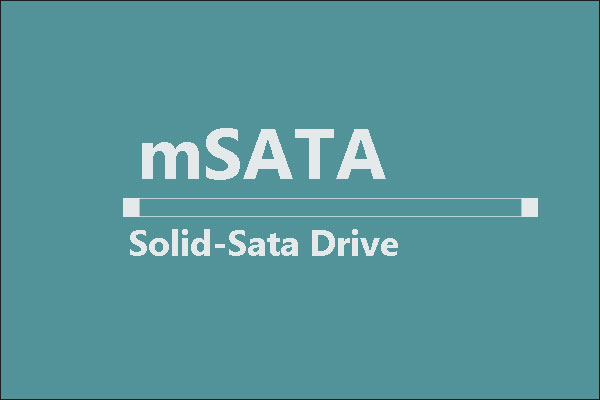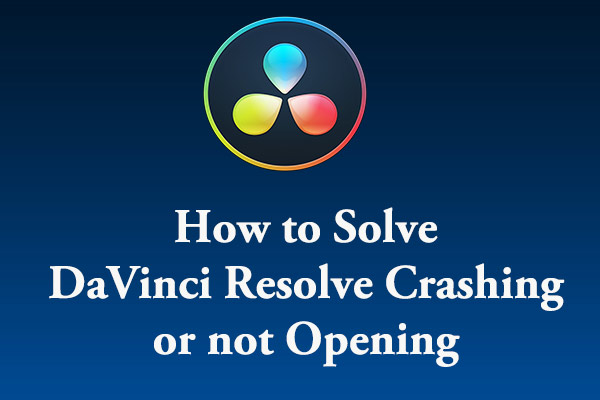¿Tu dispositivo sigue funcionando con un disco duro SATA 2? Es posible que te preguntes si hay alguna diferencia entre SATA 2 y SATA 3. En este artículo, MiniTool te explicará la diferencia entre SATA 2 vs SATA 3, así puedes decidir mejor si actualizarte a SATA 3 después de haber leído esta publicación.
Breve introducción a SATA
SATA se corresponde a la abreviatura de Serial ATA, es un bus de los equipos informáticos cuya función es la de facilitar la transferencia de datos entre la placa base y un gran número de dispositivos de almacenamiento (por ejemplo, discos duros y unidades ópticas).
Fue desarrollado por el «Serial ATA Working Group» en noviembre del año 2000, SATA ha sido diseñado para sustituir a la antigua interfaz PATA (Parallel ATA, conocido anteriormente como IDE). Si comparamos la antigua interfaz PATA/IDE, la interfaz SATA cuenta con las ventajas siguientes:
- En cuanto a la transmisión de datos, SATA es más rápido y soporta el hot swap o sustitución en caliente. Esto último quieres decir que el hardware puede ser conectado o desconectado mientras que el ordenador se encuentra en funcionamiento.
- En cuanto a su fiabilidad, el bus SATA cuenta con una mayor capacidad para corregir errores de funcionamiento, porque emplea una señal de frecuencia de reloj integrada. Gracias a esto se pueden verificar las instrucciones de transmisión (no solo los datos), además de solucionar automáticamente los errores detectados.
Desde que se formuló el interfaz SATA, el principal estándar SATA incluye SATA I (conocido también como SATA 1.0 o SATA 1.5Gb/s), SATA II (conocido también como SATA 2.0 o SATA 3Gb/s), SATA III (conocido también como SATA 3.0 o SATA 6 Gb/s) y SATA Express (conocido también como SATA 3.2 o SATAe). Si queremos conocer sus velocidades en concreto, estas son las que enumeramos a continuación:
- SATA 1.0:5 Gb/s, 150 MB/s
- SATA 2.0: 3 Gb/s, 300 MB/s
- SATA 3.0: 6 Gb/s, 600 MB/s
- SATAe: 16 Gbit/s, 1.97 GB/s
Si te gustaría saber más sobre la velocidad de SATA, te recomendamos la lectura de la siguiente publicación:
Velocidad SATA: todo lo que debes saber
SATA 2 vs SATA 3
Actualmente, la interfaz principal de los discos duros es SATA 3.0. Sin embargo, si tienes un PC muy antiguo, es posible que también disponga de un puerto SATA 2.0.
Zócalo SATA 2 vs SATA 3: cómo distinguirlos
¿Cómo puedo distinguir un zócalo SATA 2.0 de un zócalo SATA 3.0 en el PC? Puedes emplear los métodos siguientes.
Método 1. Comprobar el manual del ordenador
Este es el método más directo y sencillo. Si todavía tienes el manual del PC a mano, te recomendamos utilizar este método. De lo contrario, puedes probar otros métodos.
Método 2. Utilizar un programa
Hay programas como AIDA64, DiskInfo, etcétera, que pueden ayudar a los usuarios a recabar la información necesaria sobre el disco duro, incluyendo el tipo de puerto en la placa base. Si tu PC no dispone los dos puertos, SATA 2.0 y SATA 3.0, este es un método realmente útil.
Método 3. Comprobar el modelo de la placa base
Si sabes cuál es el modelo de tu PC, también puedes averiguar el modelo de la placa base fácilmente. Puedes buscar el modelo de la placa base en Internet y así encontrar un diagrama de bus de la placa base. Así, puedes comprobar si tu PC utiliza SATA 2.0 o SATA 3.0.
Método 4. Comprobar la marca en el PC
Para llevar a cabo este método, será necesario desmontar tu PC, en caso de que la marca no esté en la carcasa del PC, sino en la placa base. Pero si tu PC dispone de puertos SATA 2.0 y SATA 3.0, solo puedes distinguirlos con el método 1 y con este método. La marca de la placa base puede ser como la que aparece en la imagen siguiente.

Velocidad de SATA 2 comparada con la velocidad de SATA 3
Si tu PC lleva un puerto SATA 3.0 y el acceso a este puerto es sencillo, puedes actualizarte a un SSD SATA 6Gb/s directamente sin tener que valorar la comparación SATA 2 vs SATA 3. Sin embargo, si tu sistema fue construido antes de que existiera el SATA 3 o si tu ordenador portátil ha sido diseñado de manera que es necesario desarmarlo para acceder a la bahía del disco duro SATA III y te da miedo romperla, posiblemente quieras saber más sobre SATA 2 vs SATA 3.
Estoy valorando instalar un SSD en mi ordenador portátil instalándolo en la bahía óptica del portátil. Pero he descubierto que la unidad óptica solo es compatible con Sata II... Así pues, ¿notaré la diferencia de velocidad entre Sata II y Sata III?
forums.anandtech.com
En cuanto a la velocidad teórica de SATA 2 vs SATA 3, existe una diferencia muy importante. SATA 3 funciona al doble de velocidad de SATA 2. Pero, cuando se trata de la velocidad real de SATA 2 vs SATA 3, es necesario explicarlo según el medio de almacenamiento.
1. Velocidad de SATA 2 vs SATA 3
En caso de que el medio de almacenamiento sea un disco duro (HDD), conectarlo a un puerto SATA 2.0 no reducirá la velocidad del disco duro y utilizar un puerto SATA 3.0 tampoco marcará la diferencia para que el disco duro sea más rápido. Para probar esto, puedes buscar discos duros SATA 3 en Amazon, aunque la mayoría de los discos duros no declaran sus velocidades reales. Busca un disco duro SATA 3 que sí indique su velocidad real. Echa un vistazo a la imagen siguiente:
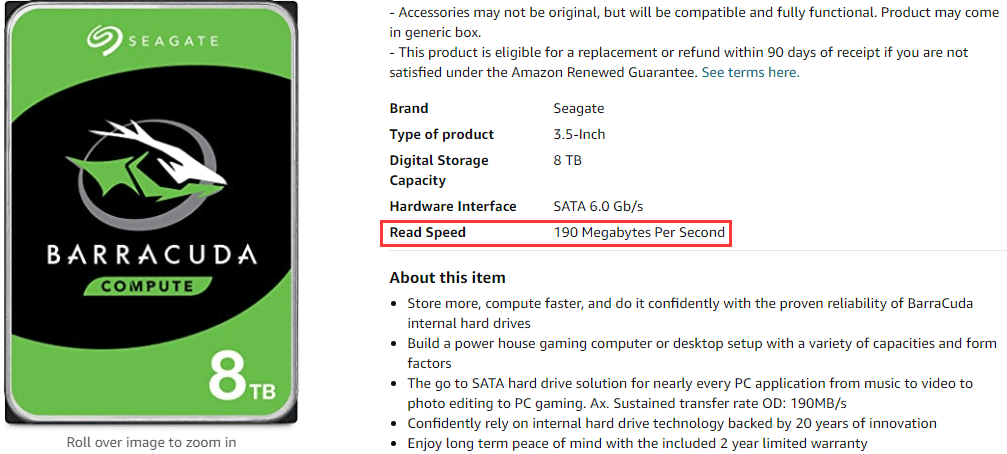
Como puedes ver, la velocidad real es de 190 MB/s, bastante más lenta que los 300 MB/s que proporciona la interfaz SATA 2.0. Por lo tanto, en este caso, no es necesario actualizar de SATA 2.0 HDD a SATA 3.0 HDD.
Si te gustaría comparar un disco duro SATA 2 con un disco duro SATA 3, puedes emplear la función gratuita Medir disco que te ofrece MiniTool Partition Wizard.
MiniTool Partition Wizard FreeHaz clic para Descargar100%Limpio y seguro
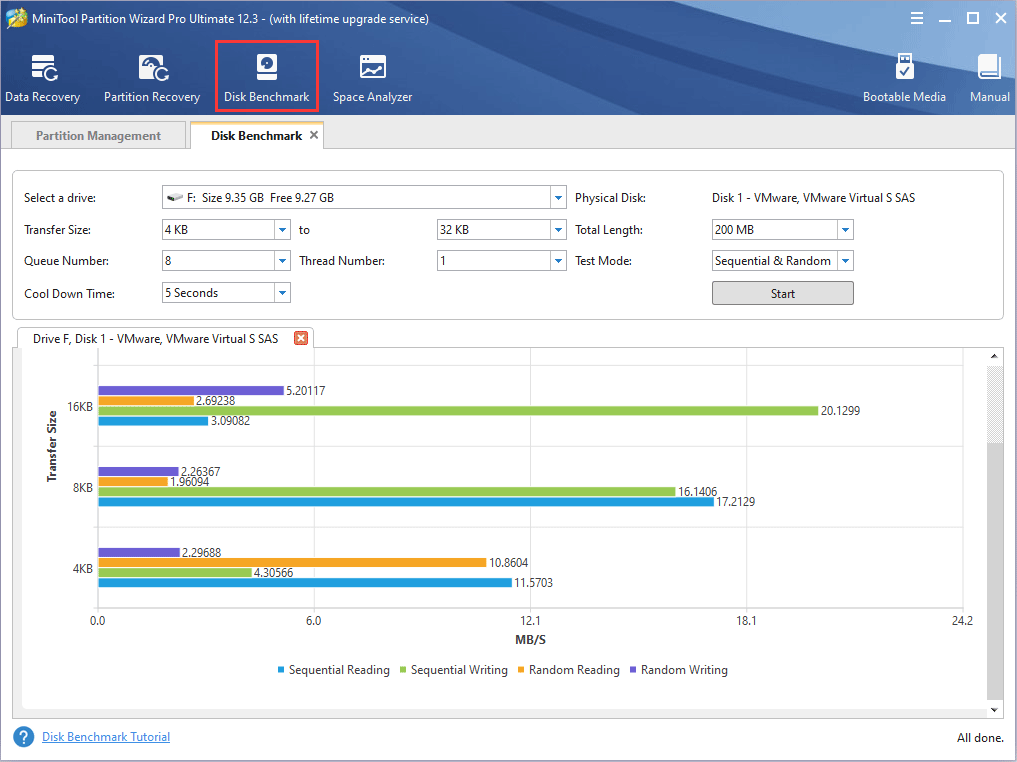
2. Velocidad de un SSD SATA 2 vs SATA 3
Actualmente, cada vez más personas se cambian de un disco duro tradicional a un SSD. ¿Existe una diferencia grande de velocidad entre un SSD SATA 2 y un SSD SATA 3? ¿Debería actualizarme de un SSD SATA 2.0 a un SSD SATA 3.0? En el contenido siguiente, te lo vamos a explicar uno por uno.
En caso de que el medio de almacenamiento sea un SSD, puede haber una diferencia grande entre usar un SATA 2 y SATA 3. Por favor, echa un vistazo a la siguiente imagen:
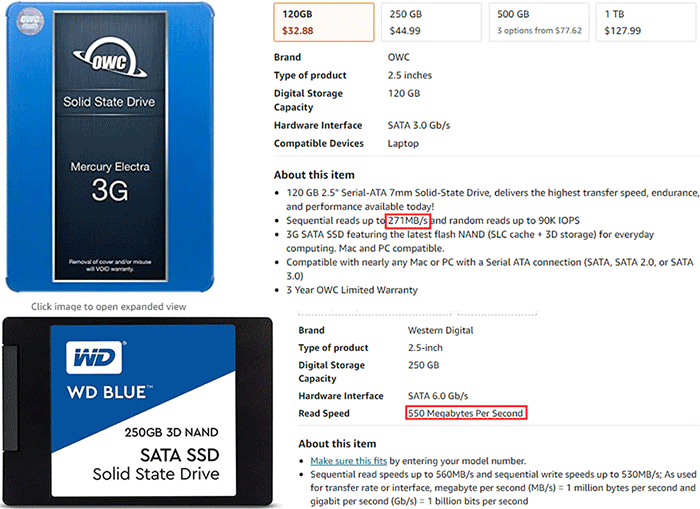
Como puedes observar, en este caso la velocidad de un SSD SATA 3 es el doble que la de un SSD SATA 2. Sin embargo, no te recomendamos que actualices de un SSD SATA 2 a un SSD SATA 3 deliberadamente. ¿Por qué? Ya sabemos todos que cambiar de un disco duro a un SSD puede servirnos para mejorar el rendimiento del PC en gran medida, sobre todo la velocidad de arranque, aunque eso se debe a IOPS.
De hecho, el IOPS de un SSD SATA 2 no será mucho menor que el de un SSD SATA 3. Además, en caso de que tu PC no disponga de un puerto SATA 3, instalar el SSD SATA 3 en un zócalo SATA 2 solo permitirá que el SSD funcione a la velocidad de un SATA 2.
2. Si el SSD o el zócalo es SATA 2, entonces funcionará en el bus SATA 2 cuando esté conectado.
3. Actualmente, un SSD SATA 2 puede llegar a valer más que un SSD SATA 3, principalmente porque los SATA 2 se han quedado obsoletos y es raro que los fabricantes produzcan SSDs SATA 2.
En cuanto a los juegos y SATA 2 vs SATA 3, muchos usuarios han informado de que no existe una mejora notable, ni siquiera cambiando a un SSD SATA 3.
¿Cuál es la diferencia entre las unidades de estado sólido y las unidades de disco duro? ¿Cuál deberías utilizar en tu PC? Lee este artículo para saber más sobre SSD VS HDD ahora: SSD VS Disco duro: ¿Qué diferencia hay? ¿Cuál deberías utilizar en tu PC?
¿Debería actualizar mi PC a SATA 6 Gb/s?
Si tu PC no es compatible con SATA 3 pero quieres utilizar un SSD SATA 3, aquí tienes dos caminos que puedes seguir:
- Actualizar la placa base o comprar un nuevo PC con SATA 3. Si tu PC puede funcionar con un SSD SATA 3 a una velocidad de 6 Gb/s, esto viene determinado por la propia placa base. Sin embargo, este no es un método recomendado si tu PC todavía es capaz de funcionar con normalidad. Al fin y al cabo, sustituir la placa base o el PC te costará bastante dinero.
- Utilizar un adaptador de PCIe a SATA. En caso de que tu PC tenga un zócalo PCIe más, puedes utilizar el adaptador PCIe a SATA para realizar una conversión del zócalo PCIe a uno o más conectores SATA 3.0.

En caso de que estés planeando actualizar la placa base o la posibilidad de utilizar un adaptador PCIe SATA para poder utilizar SATA 3.0 en tu PC, debes migrar tu sistema y tus aplicaciones al SSD SATA 3.0. Si no lo haces, no mejorará el rendimiento de tu PC. Para poder migrar tu sistema con más facilidad, te recomendamos utilizar MiniTool Partition Wizard. Aquí tienes la guía.
MiniTool Partition Wizard DemoHaz clic para Descargar100%Limpio y seguro
Paso 1: Insertar el SSD SATA 3 en tu ordenador. Instalar MiniTool Partition Wizard y abrir el programa. Accede a su interfaz principal y haz clic sobre Migrar sistema operativo a SSD/HDD en el panel de acciones (el enlace que te hemos mostrado antes es para la edición de prueba, por favor, ten en cuenta que la función de migración del sistema operativo no es gratuita).
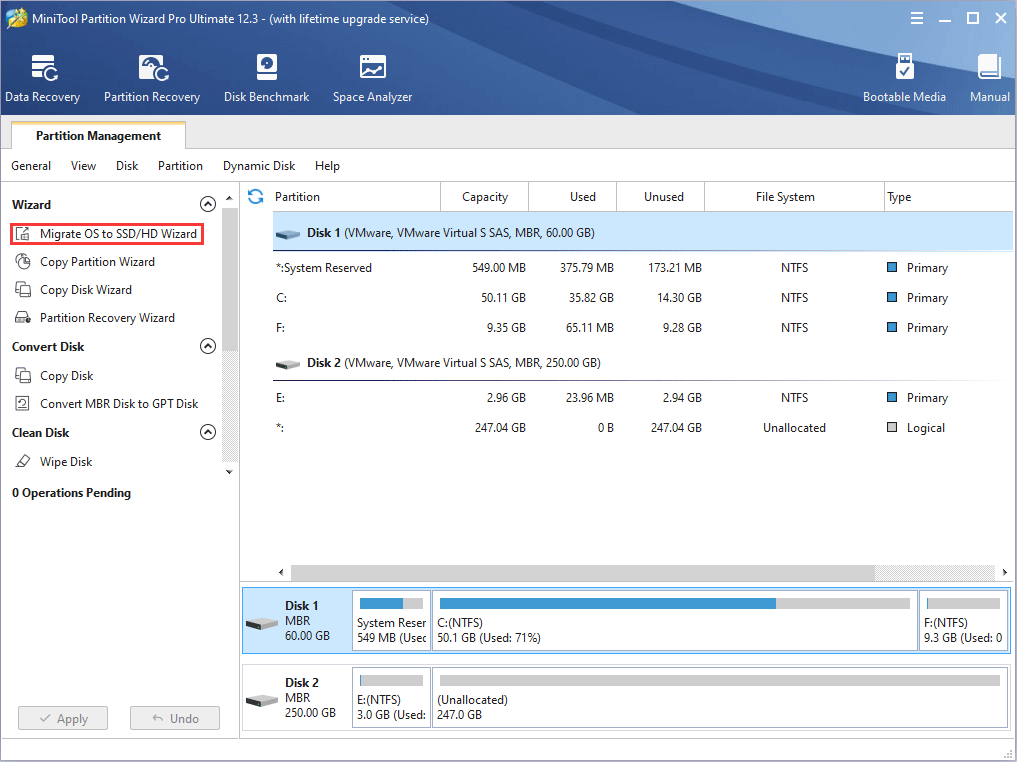
Paso 2: Elige el método más adecuado para migrar el disco del sistema operativo y haz clic sobre Siguiente. La opción A te permite clonar todo el disco del sistema operativo, mientras que la opción B solo te permitirá migrar el sistema operativo.

Paso 3: Elige el SSD SATA 3 como destino y después haz clic sobre la opción Siguiente.
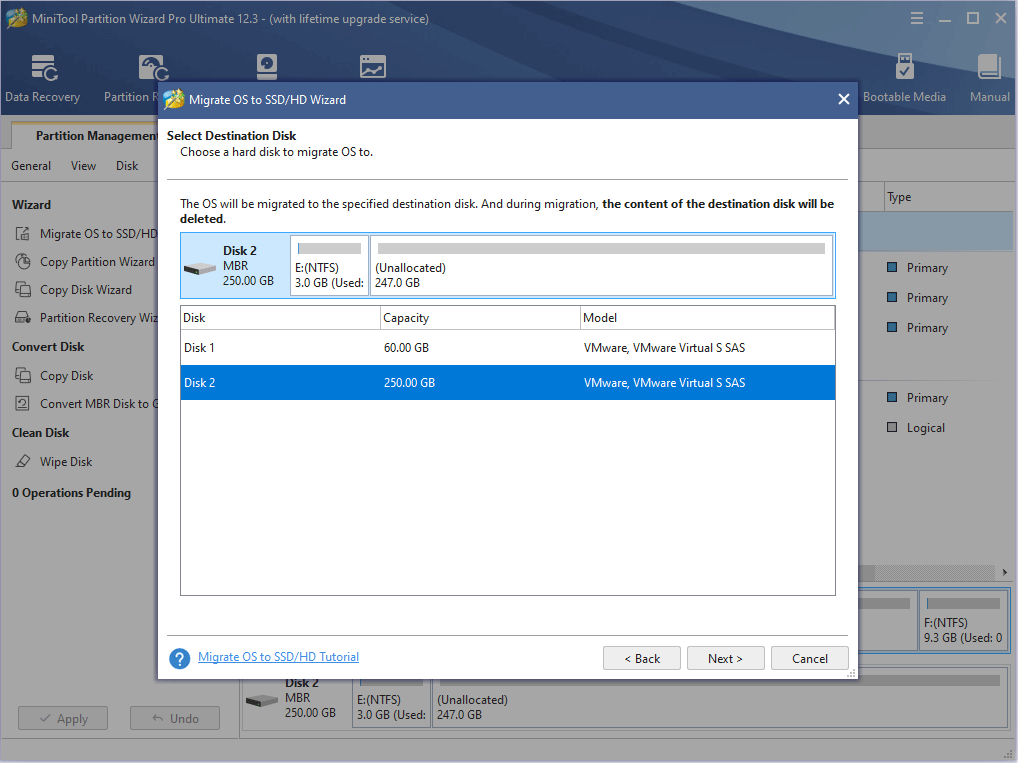
Paso 4: Revisa los cambios realizados y haz clic sobre el botón Siguiente. Llegado a este paso, es posible mantener la configuración por defecto. Sin embargo, si el disco duro antiguo tiene el estilo MBR y quieres utilizar el estilo GPT en la unidad nueva, tendrás que marcar la casilla Usar la tabla de particiones GUID para el disco de destino antes.
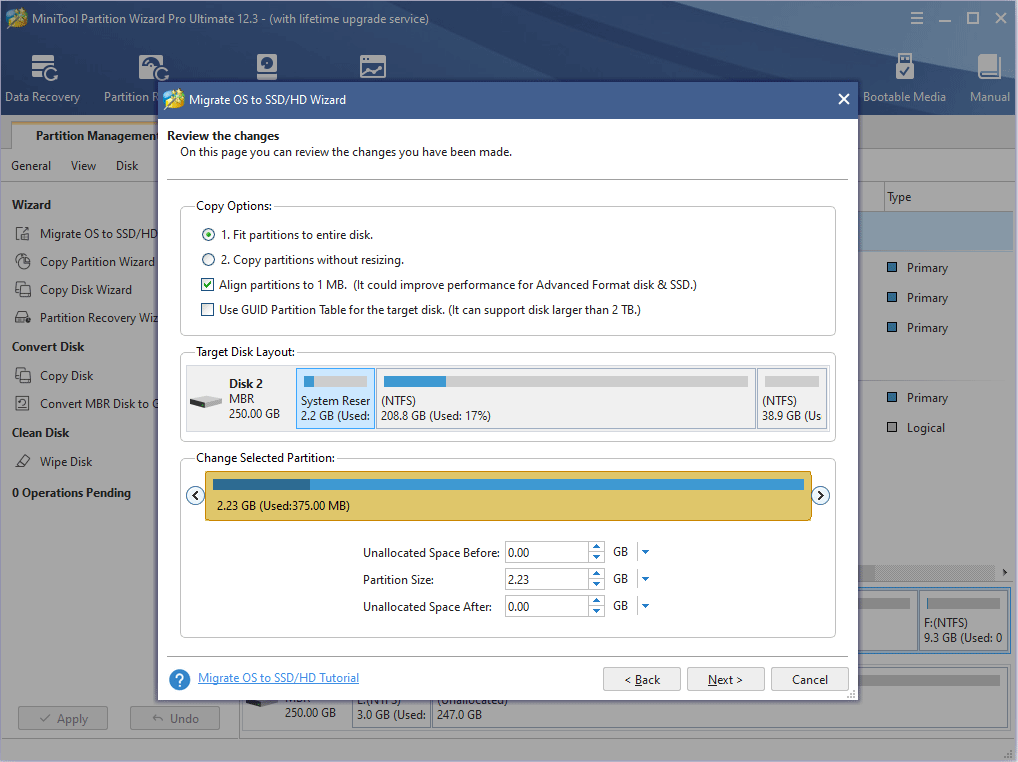
Paso 5: Lee la nota sobre cómo iniciar desde el disco de destino y haz clic sobre el botón de Finalizar. Luego, tienes que hacer clic en el botón Aplicar para ejecutar las operaciones pendientes.
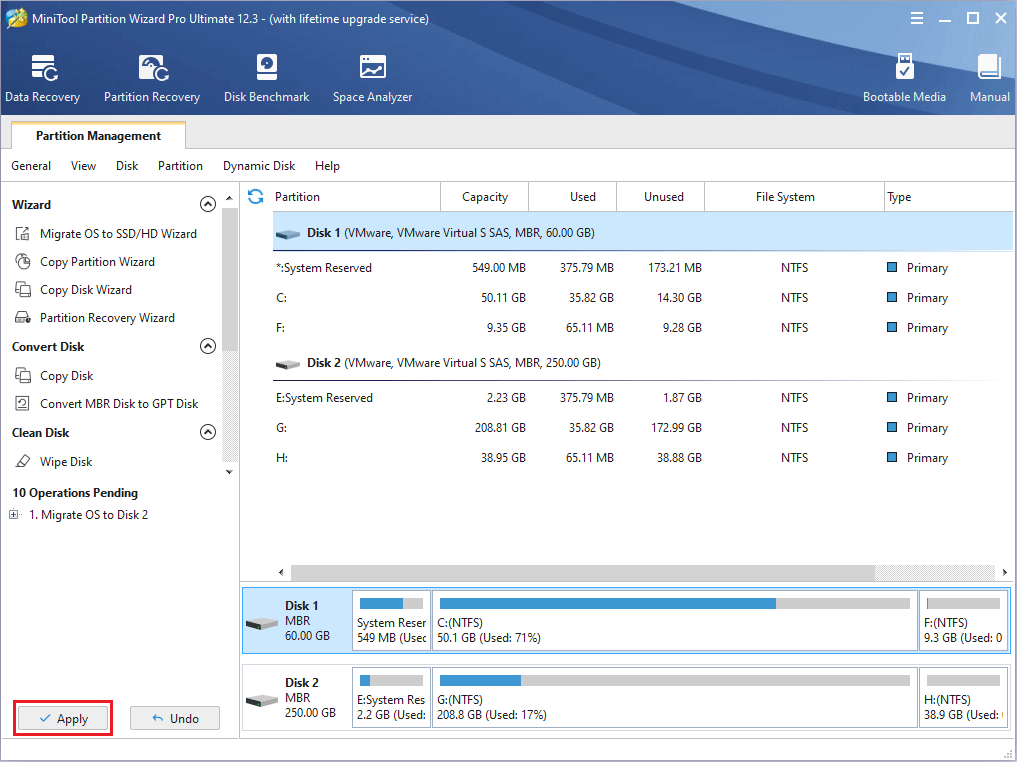
Paso 6: Reinicia el ordenador y presiona la tecla de la BIOS durante el arranque para acceder a la BIOS. En la BIOS, cambia el orden de arranque para que el SSD SATA 3 se encuentre en la primera posición. Guarda los cambios y sal de la BIOS. Entonces, el ordenador arrancará desde el SSD SATA 3.
SATA 2 vs SATA 3: otras diferencias
Aparte de las diferencias anteriores, también hay otras diferencias sutiles entre SATA 2 y SATA 3. Por ejemplo:
- Mejora del comando «Native Command Queuing (NCQ)», que sirve para mejorar la calidad isócrona de servicio para la retransmisión de vídeo.
- La función de administrar NCQ puede ser de ayuda para la optimización de la calidad del servicio para las interrupciones de alta prioridad.
- Mejorar de la capacidad de administración de la energía.
Conclusión
¿Te ha resultado útil este artículo? ¿Tienes alguna otra idea sobre SATA 2 vs SATA 3? Por favor, déjanos un comentario en la sección siguiente. Además, en caso de que tengas dificultades para medir el rendimiento de un disco duro o para migrar el sistema Windows, puedes ponerte en contacto con nosotros por medio de [email protected]. Nos pondremos en contacto contigo lo antes como sea posible.